- Тип техники
- Бренд
Просмотр инструкции сотового gsm, смартфона Sony Ericsson P900, страница 101

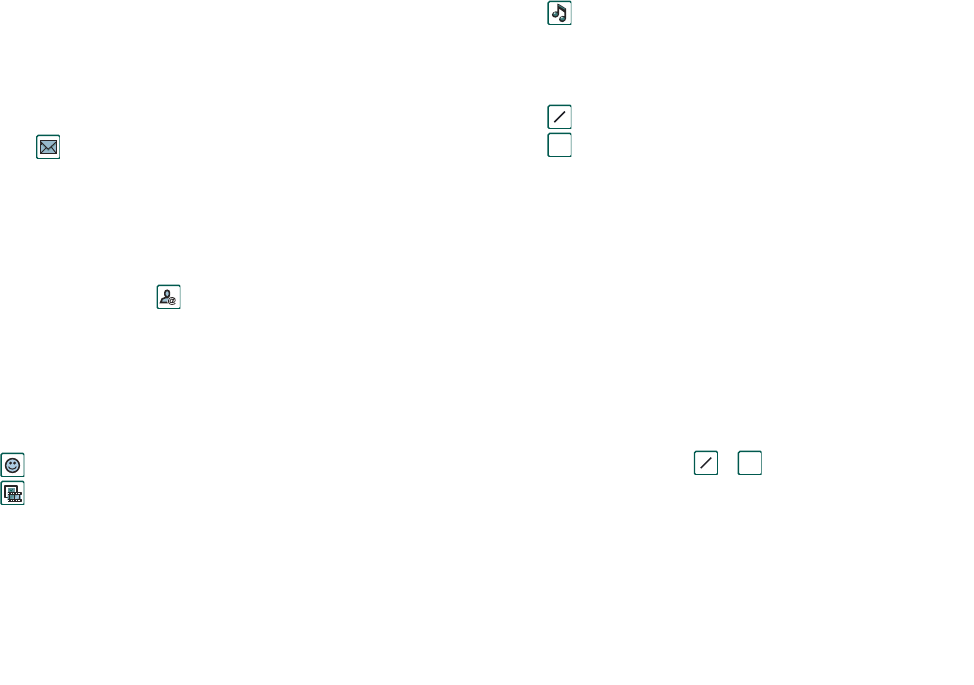
Сообщения 101
This is the Internet version of the user’s guide. © Print only for private use.
Если вы вышли из сообщения до его отправки, оно будет
автоматически сохранено в папке
Черновики
(если только вы
не редактируете сообщение, уже расположенное в
Исходящих).
Написание и отправка текстового сообщения
1. В приложении
Сообщения
выберите
Созд. SMS
.
(Вы
также можете выбрать
SMS > Сообщение > Новое
).
2. Введите номер получателя, либо нажмите
Кому
и
выберите получателя или получателей из списка ваших
контактов, затем нажмите
Готово.
3. Напишите сообщение.
4. Перейдите в закладку адресов и определите, хотите
вы или нет получить отчет о доставке.
5. Нажмите
Отправить
.
Добавление объекта EMS в ваше текстовое сообщение
Используйте значки внизу экрана для выбора типа
элемента, который вы хотите добавить.
• Выберите для добавления смайлика.
• Выберите для добавления картинки или анимации.
Появляется последняя использованная картинка или
анимация.
– Нажмите
Доп.
для открытия дополнительного списка
анимаций.
– Нажмите
Новое
, чтобы нарисовать собственную картину.
• Выберите для добавления звука. Появляется
последний из примененных звуков.
– Нажмите
Доп.
для открытия дополнительного списка
звуков.
• Выберите для полужирного шрифта текста.
• Выберите для изменения размера шрифта.
Форматирование текста сообщения с использованием
функций EMS
1. Выделите участок текста, который вы хотите
форматировать.
2. Нажмите
Изменить > Форматировать текст.
3. Нажмите вкладку
Общие
, чтобы изменить
Выравнивание
и
Шрифт
.
4. Нажмите вкладку
Стиль
, чтобы установить флажки в
окошках стиля символов: полужирный, курсив,
подчеркнутый или зачеркнутый.
5. Выберите
Готово
.
Вы можете использовать значки и , описанные выше.
Сохранение полученного элемента EMS
1. Выделите элемент.
2. Нажмите
Изменить > Сохранить объект
.
a
a
A
A
a
a
A
A
Ваш отзыв будет первым



